背景
考研,看某某网盘上的视频,使用网上的方法例如在F12控制台输入videojs.getPlayers("video-player").html5player.tech_.setPlaybackRate(1.5)
但提示似乎videojs更新了,这个方法失效,我也使用document.querySelector("video").playbackRate = 1.5这种成功调整了倍速,但引起了画面卡顿(可能某某网盘检测到了)
成功尝试
但我有会员,可以点按倍速按钮调节,于是想到了用脚本,但是百度,你懂的,一搜都是毫不相干的内容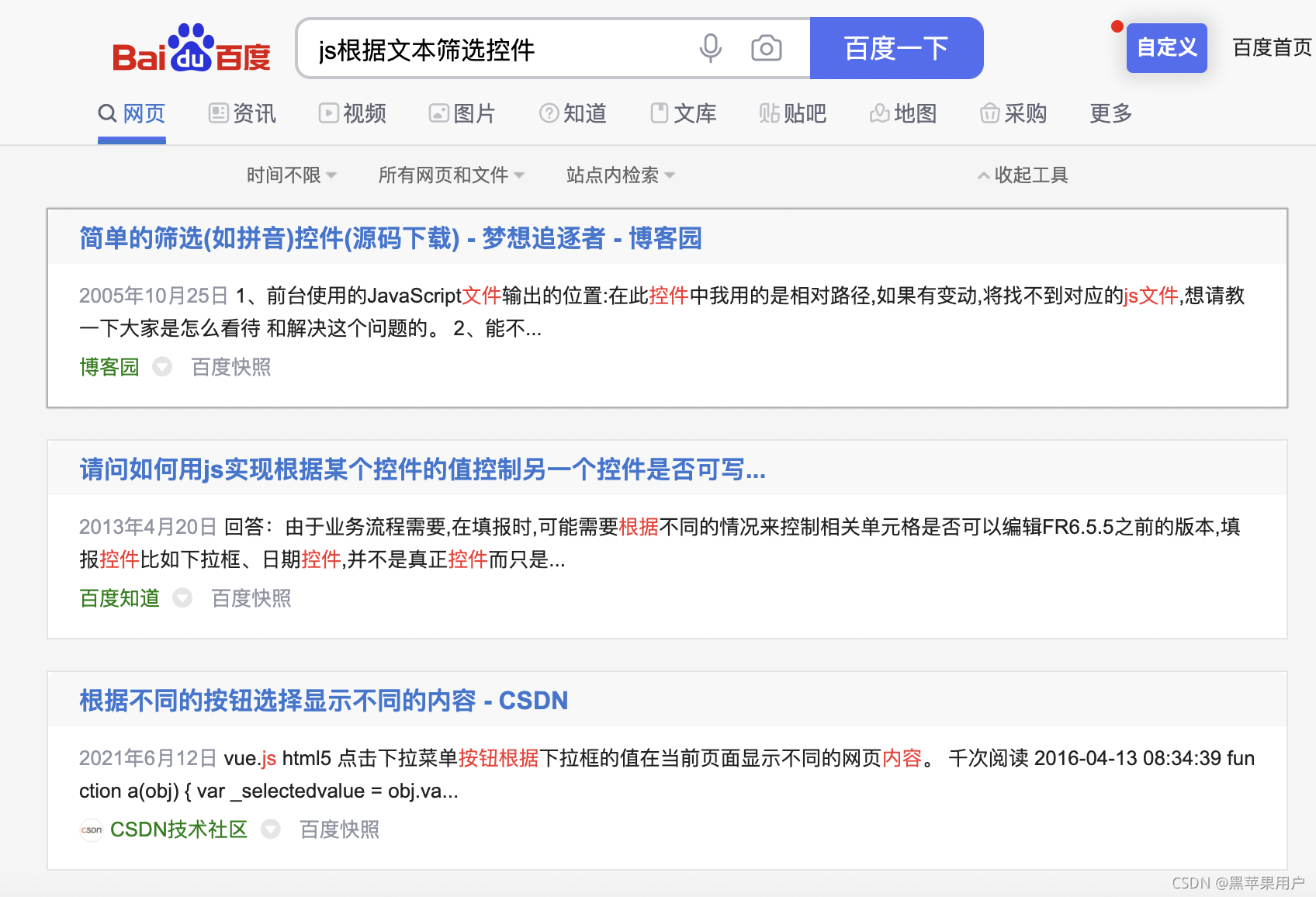
在百度加自己摸索3个小时之后,决定谷歌试试,于是得到了这个代码
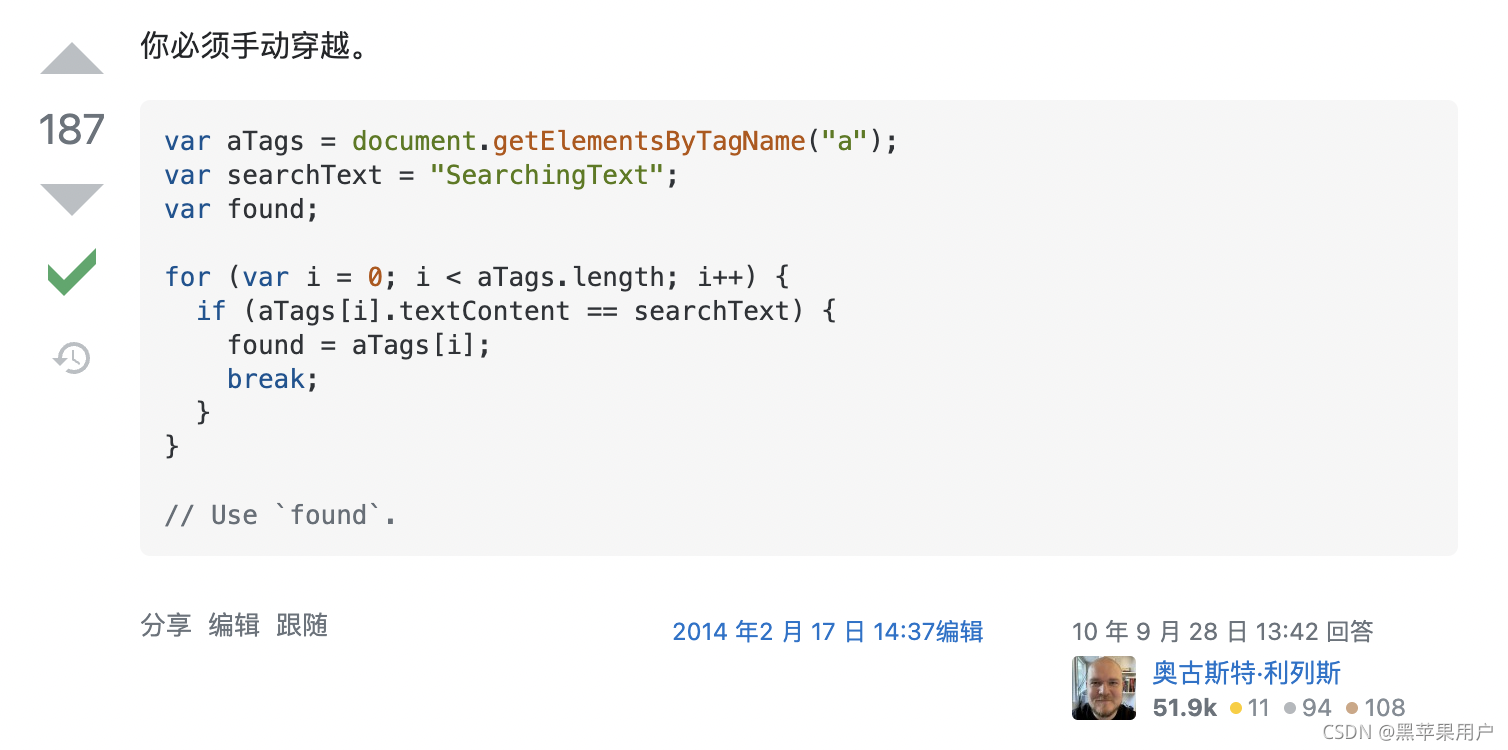
通过F12的点选功能点选1.5倍速的按钮,将上述代码改成按className查找,如下
var aTags = document.getElementsByClassName("vjs-menu-item-text");
var searchText = "1.5倍";
var found;
for (var i = 0; i < aTags.length; i++) {
if (aTags[i].textContent == searchText) {
found = aTags[i];
break;
}
}
再在结尾加个found.click();,输入控制台运行,发现按钮已被点击,视频进入1.5倍速
后续
之后的工作就是把这个代码移植到油猴里面,我就不会了,如有大神正好看到,还请不吝赐教




















 4877
4877











 被折叠的 条评论
为什么被折叠?
被折叠的 条评论
为什么被折叠?








